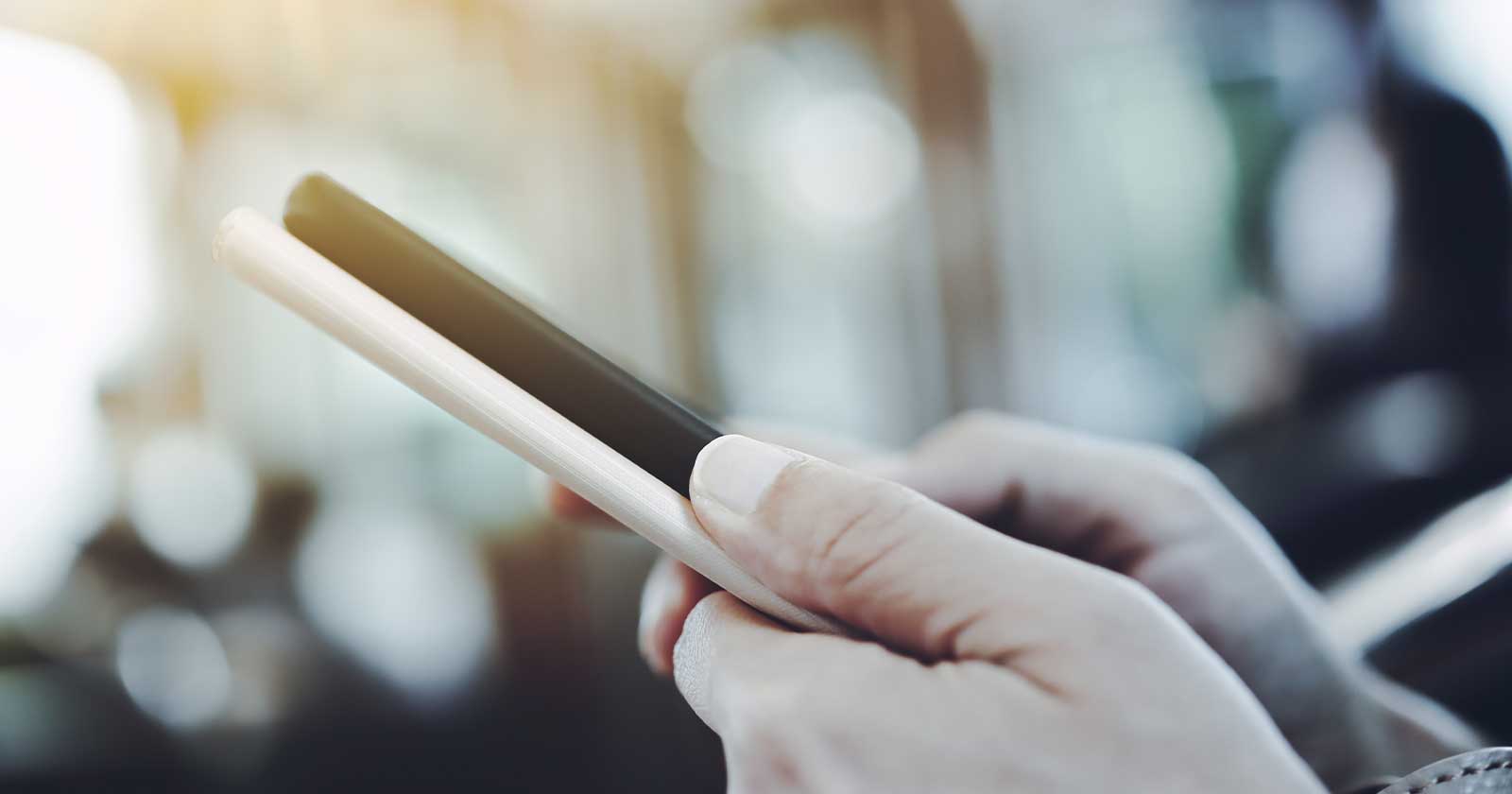iPhone・iPadの標準の写真アプリには簡単なタップ操作で被写体を抽出できる機能があります。
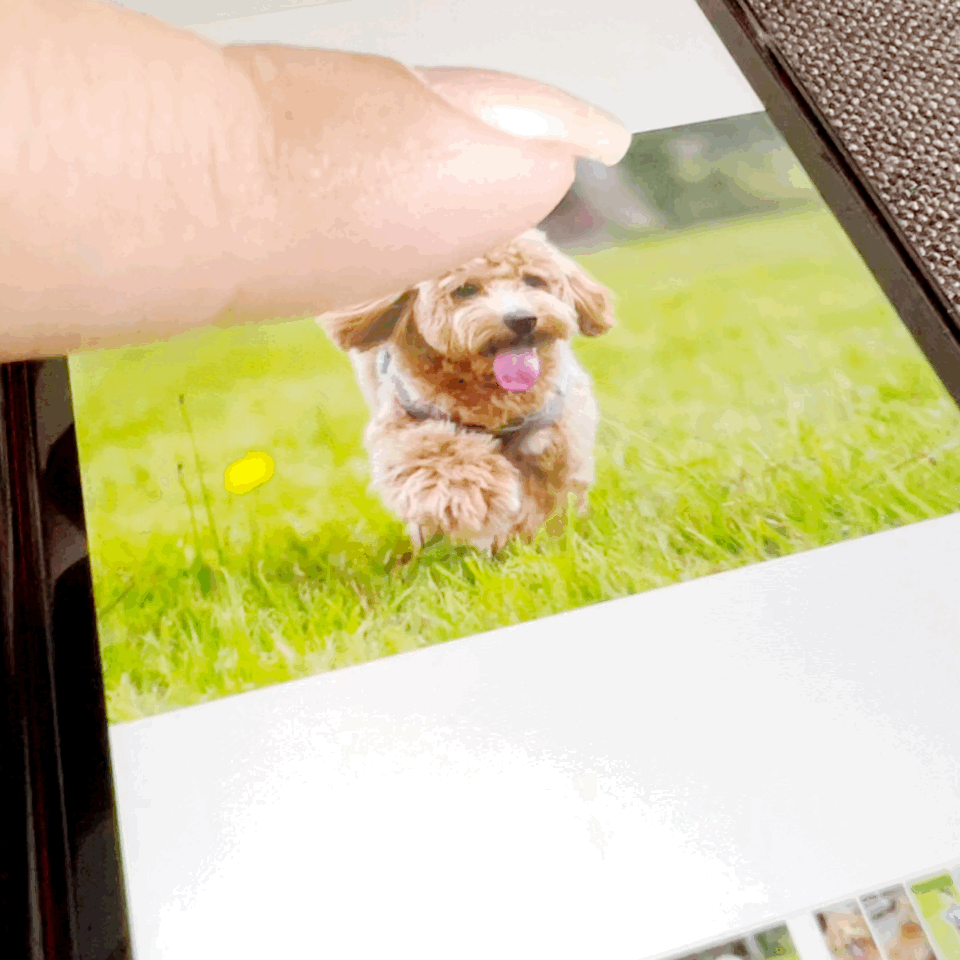
でも、最新のiOSへアップデート・インストールしても切り抜きできなかったり、反応しないことも。
そこで今回は、iPhone標準の写真アプリで写真を切り抜きできない原因と対処法を解説します。
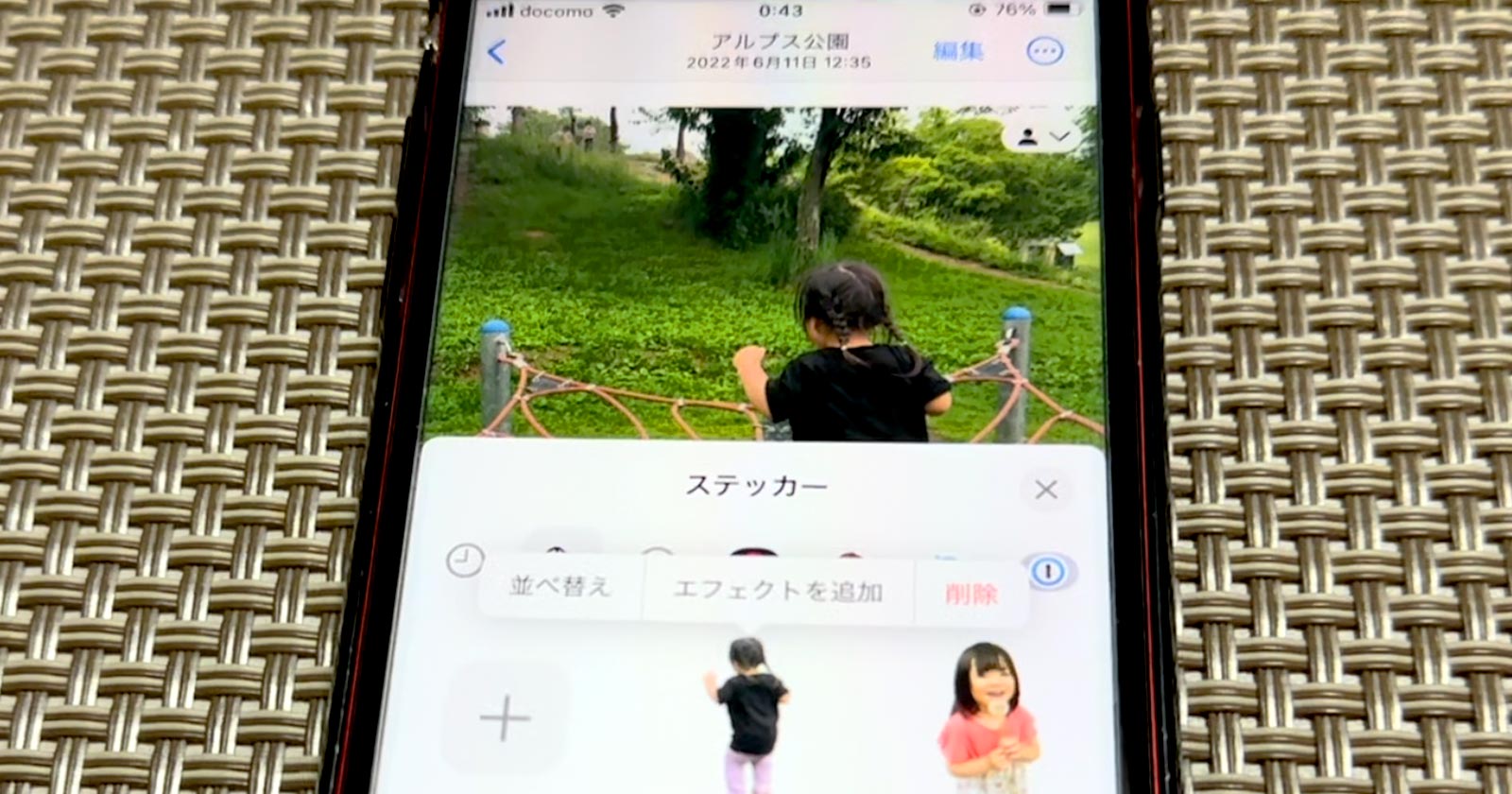
原因1:写真の切り抜きに対応したiPhoneの機種ではない
写真の切り抜き(背景からの対象物の抜き出し)機能は、iOS16以降へアップデート・インストールしたiPhoneのA12 Bionic以降を搭載した機種で利用できます。
「iPhoneX」「iPhone8」「iPhone8Plus」はiOS16へアップデートしても利用できません。
原因2:インターネットの接続状況が悪い
iCloud写真や共有アルバムは、インターネットの接続状況が悪いと写真・ビデオを正しく読み込むことができません。
画面の右下にビックリマーク(!)の警告が表示されたら、接続状況が良いところでやり直しましょう。
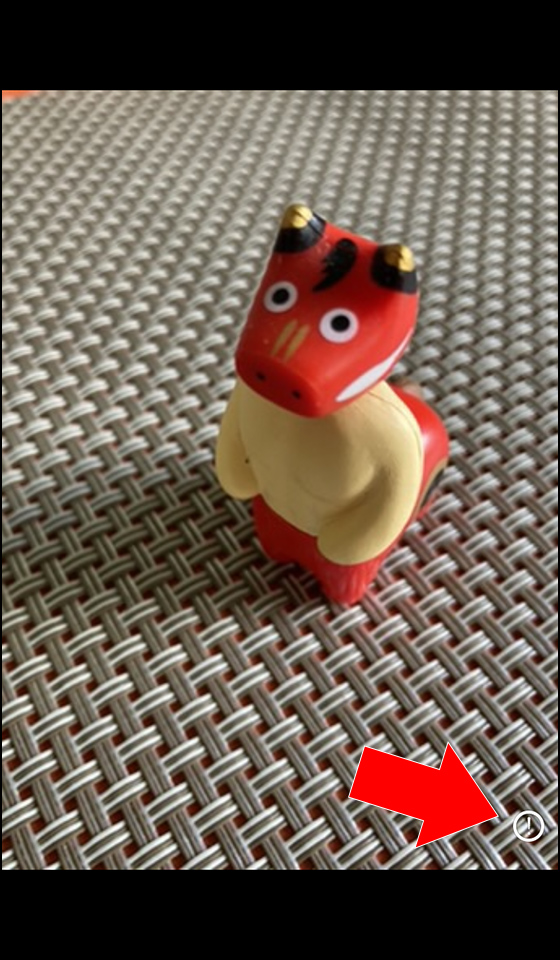
原因3:被写体が小さい
被写体が小さいと長押ししても反応しないことがあります。

画面をダブルタップして拡大してから被写体を長押ししてみましょう。

原因4:被写体に文字が含まれる
画像内の文字をテキストとして認識してしまうと被写体を切り抜きできません。

被写体に含まれる文字からできるだけ離れた部分を長押ししましょう。

原因5:Live Photos(ライブフォト)である
Live Photosを長押しすると自動再生されて切り抜きできないことも。
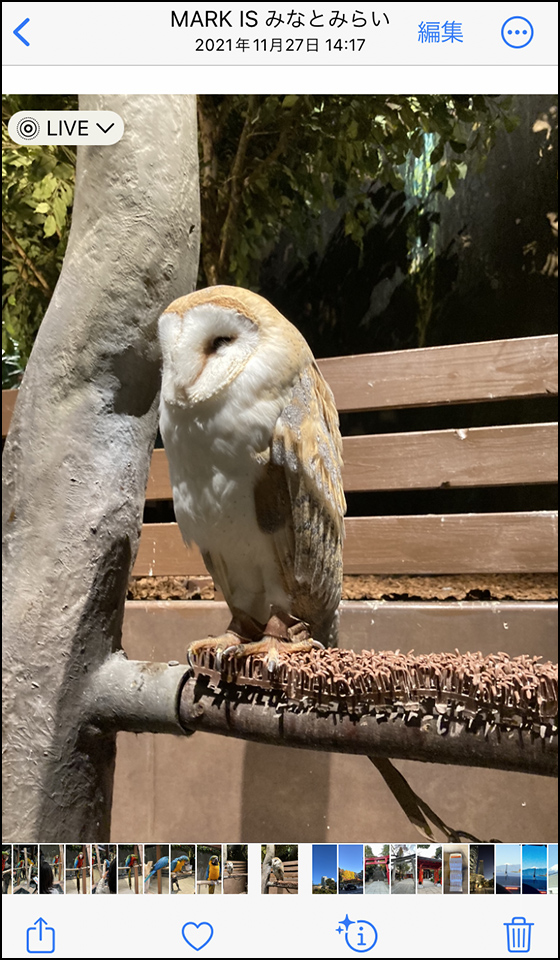
左上の[LIVE]をタップして[オフ]を選択し、Live Photosを一時的に無効化してから長押ししましょう。
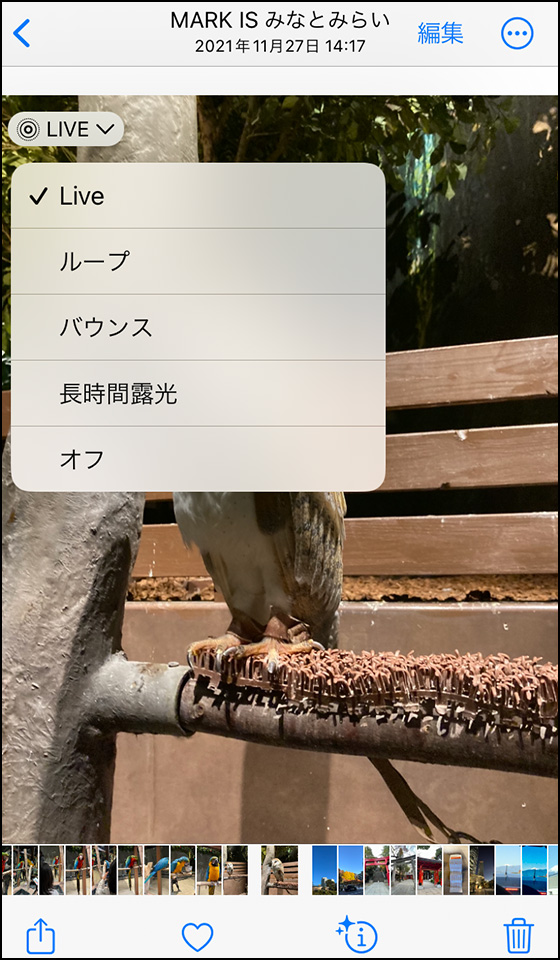
切り抜きができたら、元の写真の[LIVE]から[Live]を選択すれば元通りです。
原因6:被写体が分かりづらい
全体的に暗い(明るい)、背景と被写体の境界線が分かりづらい、自然の風景を撮った写真・ビデオは長押ししても反応しないことがあります。
例えば、下の3枚の写真はいずれも切り抜きできませんでした。

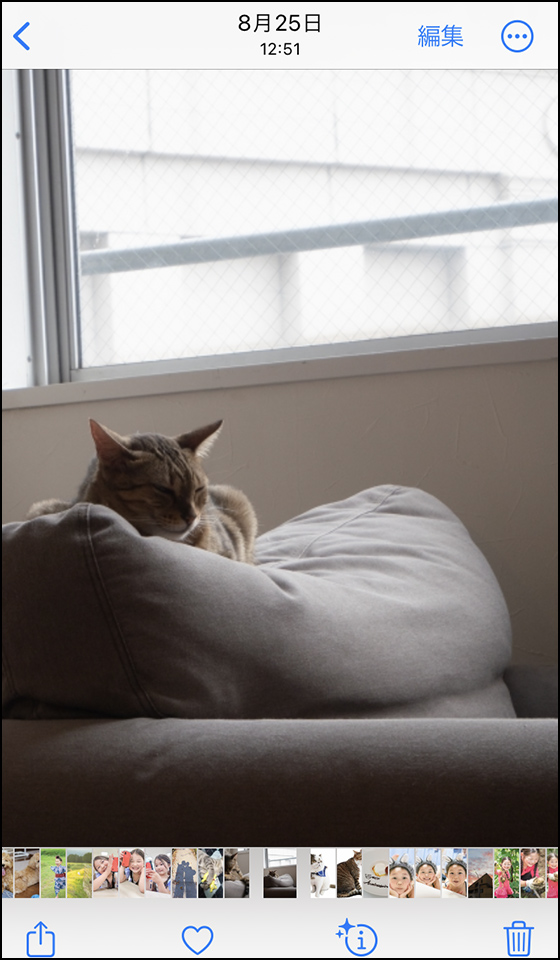
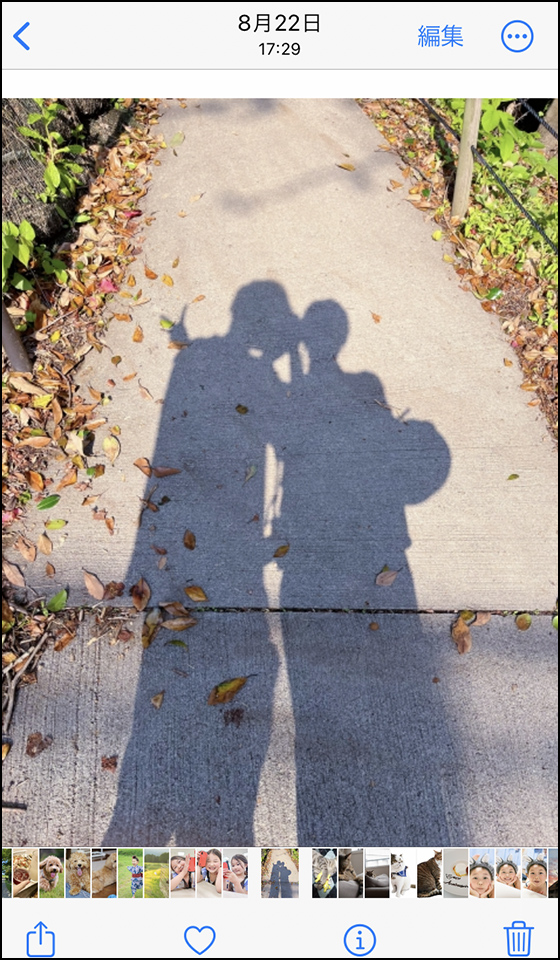
長押しする場所を変えると切り抜きできる場合もあるので試してみましょう。
🌟この記事を書いた”あいこうら” のお気に入りPR🌟
プロが撮った特別な写真はもちろん、私が撮った平凡ショットもセンス良くおしゃれに見えるPhotobackマジック。
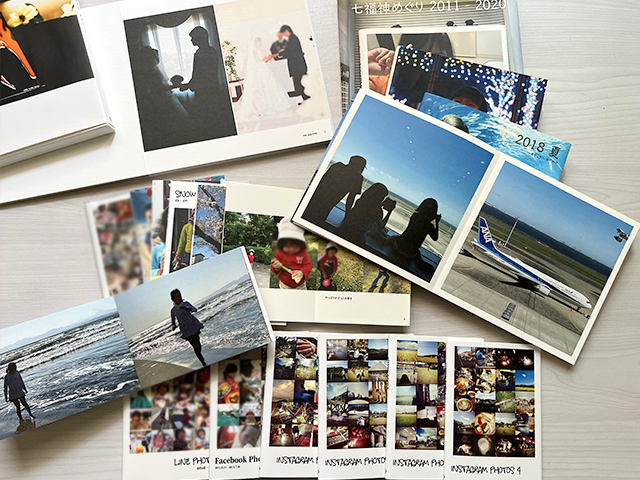
だから、Photobackでつくるフォトブックが好きで毎年リピートしています。
7種あるラインナップすべてスマホアプリからも作成できるようになったのでコンプリートしたい!
(今のところ6種類作成済)